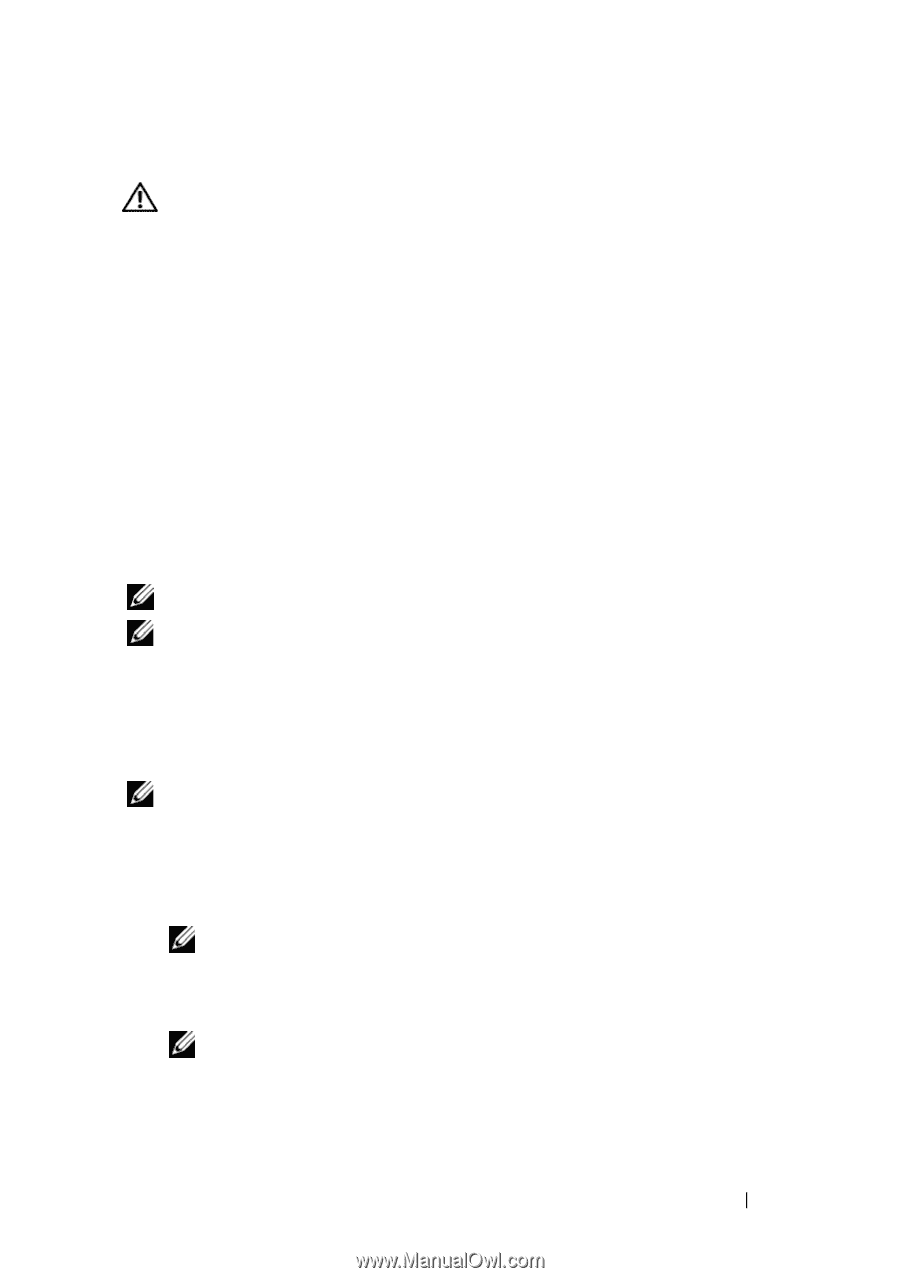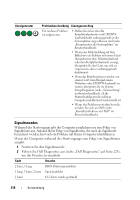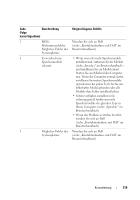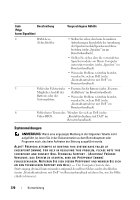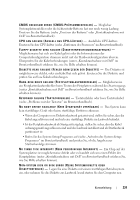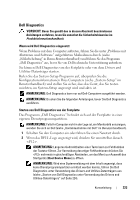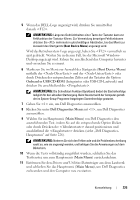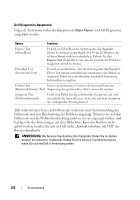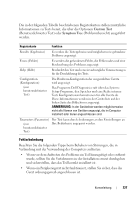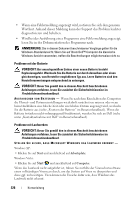Dell Precision T7400 Quick Reference Guide - Page 223
VORSICHT, ANMERKUNG, Produktinformationshandbuch, Wann wird Dell Diagnostics eingesetzt
 |
View all Dell Precision T7400 manuals
Add to My Manuals
Save this manual to your list of manuals |
Page 223 highlights
Dell Diagnostics VORSICHT: Bevor Sie gemäß den in diesem Abschnitt beschriebenen Anleitungen verfahren, lesen Sie zunächst die Sicherheitshinweise im Produktinformationshandbuch. Wann wird Dell Diagnostics eingesetzt Wenn Probleme mit dem Computer auftreten, führen Sie die unter „Probleme mit Abstürzen und Software" aufgeführten Maßnahmen durch (siehe „Fehlerbehebung" in Ihrem Benutzerhandbuch) und führen Sie das Programm „Dell Diagnostics" aus, bevor Sie von Dell technische Unterstützung anfordern. Sie können Dell Diagnostics von der Festplatte oder von dem Drivers and Utilities-Datenträger starten. Rufen Sie das System-Setup-Programm auf, überprüfen Sie die Konfigurationsinformationen Ihres Computers (siehe „System-Setup" im Benutzerhandbuch) und stellen Sie sicher, dass das Gerät, das Sie testen möchten, im System-Setup angezeigt wird und aktiv ist. ANMERKUNG: Dell Diagnostics kann nur auf Dell-Computern ausgeführt werden. ANMERKUNG: Drucken Sie die folgenden Anleitungen, bevor Sie Dell Diagnostics ausführen. Starten von Dell Diagnostics von der Festplatte Das Programm „Dell Diagnostics" befindet sich auf der Festplatte in einer eigenen Dienstprogrammpartition. ANMERKUNG: Falls Ihr Computer nicht in der Lage ist, ein Monitorbild anzuzeigen, wenden Sie sich an Dell (siehe „Kontaktaufnahme mit Dell" im Benutzerhandbuch). 1 Schalten Sie den Computer ein oder führen Sie einen Neustart durch. 2 Wenn das DELL-Logo angezeigt wird, drücken Sie unmittelbar danach . ANMERKUNG: Längeres Gedrückthalten einer Taste kann zur Fehlfunktion der Tastatur führen. Zur Vermeidung derartiger Fehlfunktionen drücken Sie mehrmals in gleichmäßigen Abständen, um das Menü zur Auswahl des Startgeräts (Boot Device Menu) zu öffnen. ANMERKUNG: Wird eine Systemmeldung mit dem Inhalt angezeigt, dass keine Dienstprogrammpartition ermittelt werden konnte, führen Sie Dell Diagnostics unter Verwendung des Drivers and Utilities-Datenträgers aus (siehe „Starten von Dell Diagnostics unter Verwendung des Drivers and Utilities-Datenträgers" auf Seite 224). Kurzanleitung 223